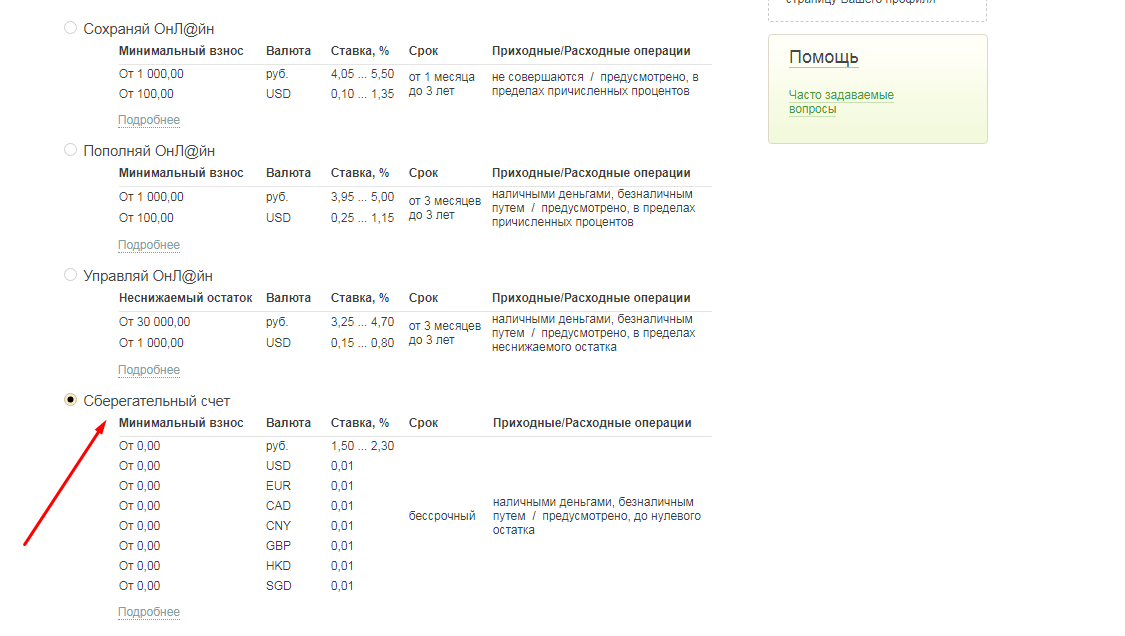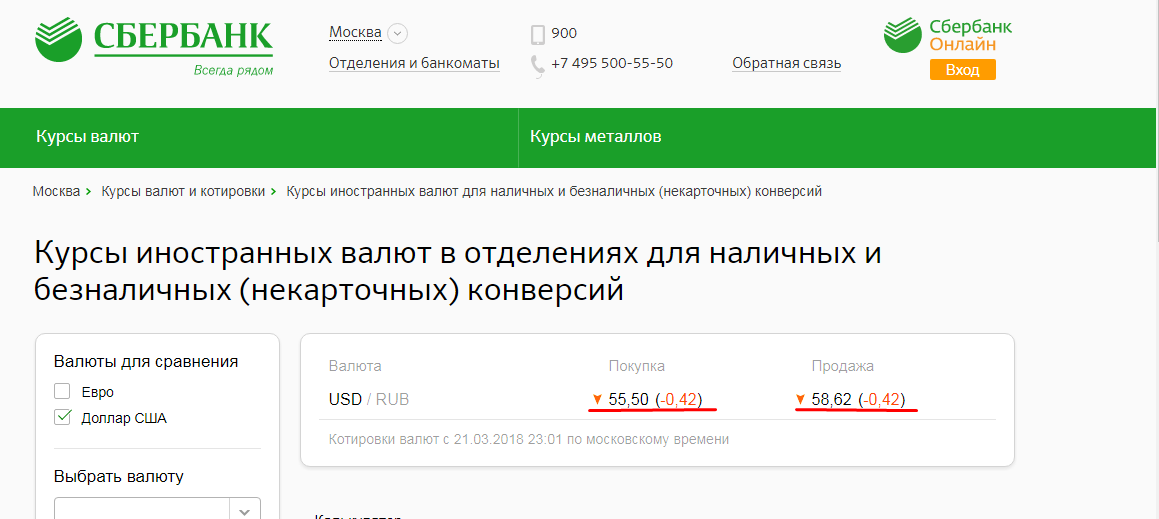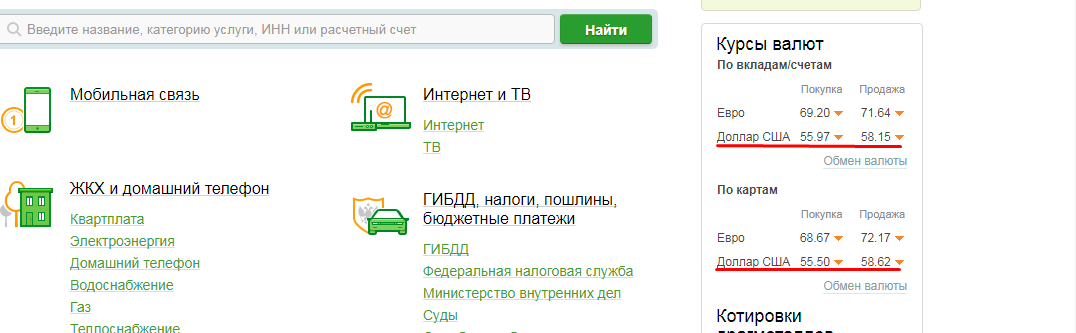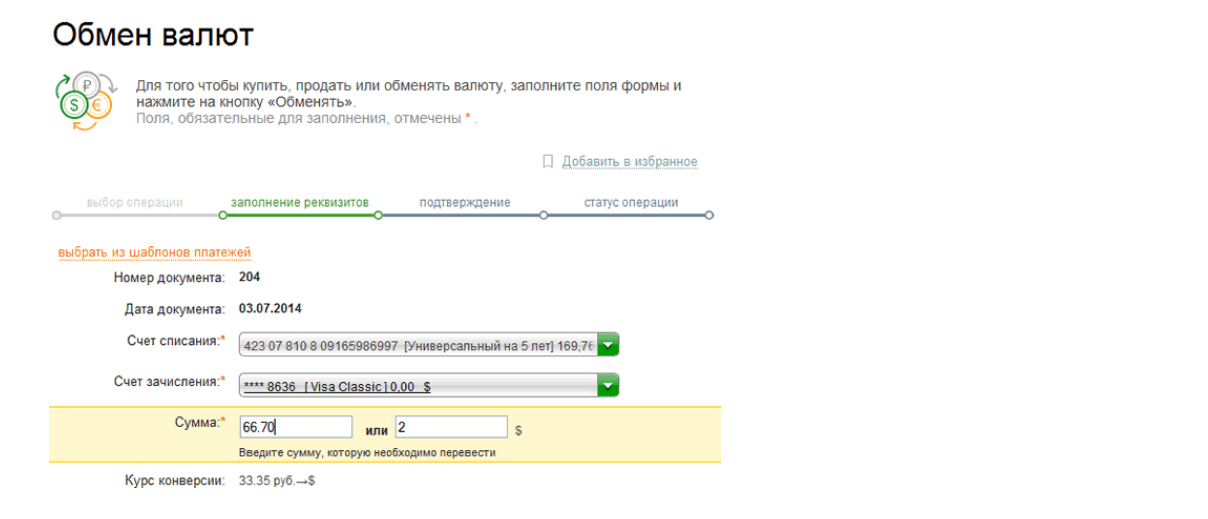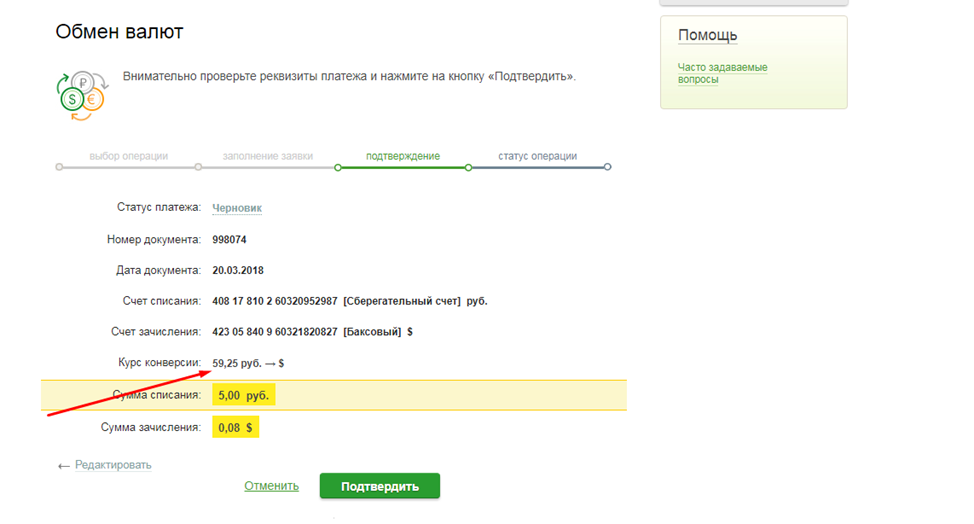Как сформировать поручение на приобретение валюты в системе Сбербанк Бизнес ОнЛайн
Обновлено: 2021-11-13
Оглавление обзора Сбербанк Бизнес ОнЛайн
Для создания поручения на покупку валюты в системе Сбербанк Бизнес ОнЛайн:
- В форме списка поручений на покупку валюты нажмите кнопку
панели инструментов.
- Откроется окно Поручение на покупку валюты.
Ряд полей окна уже будет заполнен системой Сбербанк Бизнес ОнЛайн. Поля с белым фоном заполняются или редактируются вручную. Поля с серым фоном заполняются либо пользователем путем выбора значений из списка, либо системой автоматически в процессе заполнения реквизитов документов.
- Введите или отредактируйте значения реквизитов:
a. Введите или отредактируйте значения реквизитов поручения на покупку валюты:
A. В поле Номер при необходимости измените номер документа. По умолчанию система нумерует документы по порядку создания в течение календарного года.
Внимание! При сохранении документа система Сбербанк Бизнес ОнЛайн проверяет, не дублируется ли номер документа. Если в текущем году в системе уже был сохранен экземпляр такого же документа с таким же номером, формируемый документ будет сохранен с ближайшим большим свободным номером, и о новом номере будет выведено сообщение.
B. В поле Дата при необходимости измените дату документа. По умолчанию поле заполняется текущей датой.
C. В поле В указывается подразделение банка, в которое отправляется документ. Данное поле заполняется автоматически, после заполнения поля Р/с.
D. В поле от указывается организация-создатель документа. Данное поле заполняется автоматически.
E. В поле Исп. при необходимости измените ответственное лицо (данное поле заполняется автоматически ). Заполнение поля Исп. осуществляется одним из следующих способов:- Если информация об ответственном лице ранее была внесена в справочник ответственных лиц, выберите ответственное лицо из справочника ответственных лиц (доступен также поиск ответственного лица по значению поля).
- Если ответственного лица нет в справочнике ответственных лиц (новое ответственное лицо), заполните поле Исп. вручную.
F. В поле тел. при необходимости измените телефон ответственного лица. Данное поле заполняется автоматически.
G. В полях: ИНН/КПП, ОКАТО, ОКПО указываются соответствующие реквизиты организации. Данные поля заполняются автоматически.
H. В поле Р/с укажите номер счета списания средств для покупки валюты. Заполнение поля осуществляется путем выбора счета из справочника счетов (доступен также поиск счета по значению поля).Примечание: В справочнике счетов для выбора доступны только счета организации открытые в национальной валюте.
I. В полях группы в указывается БИК, наименование и месторасположение банка в котором открыт счет списания средств. Поля данной группы заполняется автоматически, после заполнения поля Р/с.
b. В блоке Просим Сбербанк России осуществить покупку введите значения реквизитов покупаемой суммы:
A. В поле Код валюты укажите код покупаемой валюты. Заполнение поля осуществляется путем выбора кода валюты из справочника валют (доступен также поиск кода валюты по значению поля).
B. В поле Сумма в валюте введите сумму покупаемой валюты.c. В блоке За счет средств в введите значения реквизитов продаваемой валюты:
A. В поле Код валюты укажите код продаваемой валюты. Заполнение поля осуществляется путем выбора кода валюты из справочника валют (доступен также поиск кода валюты по значению поля).
B. В поле Сумма в валюте введите сумму продаваемой валюты.Примечание: Поле Сумма в валюте заполняется автоматически в случае указания максимально допустимого значения курса валюты в соответствующем текстовом поле блока Условия покупки.
d. В блоке Условия покупки выберите один из следующих вариантов покупки валюты:
- Для покупки валюты на бирже заполните поле на бирже на торговой сессии и укажите условия покупки валюты на бирже:
A. Укажите курс покупки валюты на бирже:
- Для покупки валюты по курсу не превышающему заданного значения заполните поле не более и укажите максимально допустимое значение курса валюты в соответствующем текстовом поле.
- Для покупки валюты по текущему курсу на бирже заполните поле биржевой.
B. Укажите тип сделки, заполнив поле TOD или TOM.
Примечание: Поле TOM доступно для заполнения в случае указания кода покупаемой валюты «840» (доллар США) или «978» (евро).
C. Поля USD и EUR оставьте без изменения.
Примечание: После заполнения данного поля для выбора доступны два варианта перечисления комиссии: списанием со счета и перечислением по платежному поручению (поля блока В случае взимания комиссионного вознаграждения оплата осуществляется:). При этом в случае списания комиссии со счета в справочнике счетов для выбора доступны все счета организации.
- Для покупки валюты по текущему курсу Сбербанка России заполните поле по курсу Сбербанка России.
Примечание: После заполнения данного поля блок В случае взимания комиссионного вознаграждения оплата осуществляется: становится недоступен для заполнения.
- Для покупки валюты по текущему курсу Банка России заполните поле по курсу Банка России с взиманием комиссионного вознаграждения.
Примечание: После заполнения данного поля доступен только вариант списания комиссии со счета (поля блока В случае взимания комиссионного вознаграждения оплата осуществляется:). При этом в справочнике счетов для выбора доступны только счета организации, открытые в национальной валюте.
e. В блоке Средства в покупаемой валюте зачислить на счет: выберите счет зачисления купленной валюты:
- Для зачисления валюты на счет, открытый в подразделении, указанном в поле в, заполните поле на наш счет в Сбербанке России и введите или отредактируйте реквизиты зачисления валюты:
A. В поле Счет зачисления валюты укажите номер счета зачисления валюты. Заполнение поля осуществляется путем выбора счета из справочника счетов (доступен также поиск счета по значению поля).
Примечание: В справочнике счетов в данном случае для выбора доступны только счета открытые в валюте, указанной в поле Код валюты.
B. В полях блока Реквизиты банка зачисления валюты указывается БИК, наименование и месторасположение банка в котором открыт счет зачисления валюты. Поля данного блока в данном случае заполняется автоматически, после заполнения поля Счет зачисления валюты.
- Для зачисления валюты на счет, открытый в другом подразделении, заполните поле на счет в другом банке / в других филиалах и отделениях Сбербанка России и введите реквизиты зачисления валюты:
A. В поле Счет зачисления валюты введите номер счета зачисления валюты.
B. В блоке Реквизиты банка зачисления валюты укажите реквизиты банка зачисления валюты:- В поле SWIFT-код укажите SWIFT-код банка зачисления валюты. Заполнение поля осуществляется путем выбора счета из справочника SWIFT (доступен также поиск счета по значению поля).
- Поле Реквизиты банка счета зачисления валюты заполняется автоматически после заполнения поля SWIFT-код, но при необходимости может редактироваться.
f. Укажите реквизиты списания средств в продаваемой валюте:
- Если средства списываются со счёта (поле выбора Средства в продаваемой валюте списать со счёта отмечено по умолчанию), в соответствующих полях укажите номер счета списания и реквизиты соответствующего банка, выбрав их из справочника счетов или введя вручную.
- Если средства на покупку перечисляются, поставьте отметку в поле выбора Средства на покупку и выберите счет списания средств для покупки валюты:
- Для списания средств с расчетного счета, указанного в поле Р/с и открытого в подразделении, указанном в поле в, заполните поле перечислены с нашего счета в Сбербанке России.
- Для списания средств со счета, открытого в другом подразделении, заполните поле перечислены со счета в другом банке / в других филиалах и отделениях Сбербанка России.
Примечание: После заполнения данного поля блок со счета становится доступен для заполнения.
g. В блоке Платежное поручение в рублях РФ введите реквизиты платежного поручения, которым будут перечислены средства для покупки валюты:
A. В поле № введите номер платежного поручения.
B. В поле от введите дату платежного поручения.Примечание: Если было выбрано поле перечислены с нашего счета в Сбербанке России – Вы можете воспользоваться кнопкой … для выбора платежного поручения из списка исполненных платежных поручений (кнопка X отменяет выбор и очищает поля блока).
h. В блоке В случае взимания комиссионного вознаграждения оплата осуществляется: заполните реквизиты перечисления комиссии:
- Для перечисления комиссии со счета заполните поле списанием со счета и введите реквизиты списания комиссии:
A. В поле Счет списания комиссии укажите номер счета списания комиссии. Заполнение поля осуществляется путем выбора счета из справочника счетов (доступен также поиск счета по значению поля).
B. В поле БИК банка списания комиссии укажите БИК банка списания комиссии. Заполнение поля осуществляется путем выбора счета из справочника БИК РФ (доступен также поиск счета по значению поля).
C. Поле Реквизиты банка списания комиссии заполняется автоматически после заполнения поля БИК банка списания комиссии. - Для перечисления комиссии платежным поручением заполните поле перечислением по платежному поручению и введите реквизиты платежного поручения:
A. В поле № введите номер платежного поручения.
B. В поле от введите дату платежного поручения.Примечание: Для выбора платежного поручения из списка исполненных банком платежных поручений нажмите кнопку …. Для отмены указания реквизитов платежного поручения нажмите кнопку X.
i. При необходимости в поле Дополнительная информация введите дополнительную информацию в произвольной форме.
j. При необходимости просмотра соглашения с банком перейдите на вкладку Соглашение с банком. - Проверьте документ перед сохранением.
- Сохраните документ.
Для компаний-импортеров актуальна возможность покупки валюты по безналичному расчету. Открывая счет в «Сбербанке», вы получаете возможность проведения валютных операций в онлайн-банке автоматически. Подписания дополнительных документов не требуется. В этой статье мы расскажем, как приобрести валюту через систему «Сбербанк Бизнес Онлайн», какие существуют варианты приобретения средств, предлагаемые этой системой, и как получить возможность воспользоваться льготным курсом. Также вы узнаете о картах «Сбербанка», поддерживающих валютные счета.
Содержание
- Причины приобретения валюты
- Как купить валюту в «Сбербанк Бизнес Онлайн»?
- Какую валюту можно приобрести?
- Что потребуется?
- Как создать поручение на приобретение валюты в «Сбербанк Бизнес Онлайн»? Пошаговая инструкция
- Комиссия на покупку долларов
- Калькулятор обмена валют в «Сбербанке»
- Есть ли льготный обмен?
- Карты «Сбербанка», поддерживающие валютные счета
- Полезно запомнить
Причины приобретения валюты
Приобретение валюты юридическим лицом или ИП возможно только при наличии контракта с поставщиком – иностранной компанией. Покупка осуществляется по курсу, установленному банком на текущий день. Сумма списывается с расчетного счета в рублях и поступает на валютный счет в валюте контракта. Отклонения от курса ЦБ учитываются как внереализационные расходы или доходы.
Далее с валютного счета оформляется платежный документ для перечисления средств иностранному контрагенту.
Как купить валюту в «Сбербанк Бизнес Онлайн»?
«Сбербанк Бизнес Онлайн» (СББОЛ) – программный ресурс, разработанный для клиентов категории малого и среднего бизнеса, имеющих расчетный счет в «Сбербанке». С помощью этого решения возможно осуществлять следующие действия:
- перечисление средств контрагентам;
- формирование банковских выписок и отслеживание остатков средств на счетах;
- выплата заработной платы и др.
В числе прочих функций через СББОЛ возможно приобретение иностранной валюты. Для этого в первую очередь необходимо, чтобы у клиента был открыт валютный счет, который также привязывается к СББОЛ.
Какую валюту можно приобрести?
Клиенты «Сбербанка» могут приобрести следующие основные валюты (перечень, приведенный ниже, не является исчерпывающим):
| Международное обозначение | Наименование |
| USD | Американский доллар |
| EUR | Евро |
| GBP | Британский фунт |
| CNH | Китайский юань |
| JPY | Японская йена |
| TRY | Турецкая лира |
| CHF | Швейцарский франк |
| BYR | Белорусский рубль |
| KZT | Казахский тенге |
| AUD | Австралийский доллар |
| CAD | Канадский доллар |
Что потребуется?
Необходимо открыть валютный счет и быть зарегистрированным в СББОЛ. Далее следует запустить встроенный сервис «Sberbank CIB», который разработан специально для операций с иностранной валютой.
Следующий шаг – выбор канала для операций и нужной валюты. Каналов существует три:
- Sberbank Markets (работает через интернет);
- Bloomberg и Reuters Dealing (международные торговые платформы);
- поручение на покупку оформляется в бумажной форме или по телефону.
Следующий шаг – определиться с условиями валютной сделки. Сроки для проведения расчетов могут быть такие:
- «today» – текущим днем;
- «tomorrow» – на завтрашний день;
- «spot» – на второй день после заключения сделки.
Далее формируется поручение на приобретение иностранной валюты.
Как создать поручение на приобретение валюты в «Сбербанк Бизнес Онлайн»? Пошаговая инструкция
В открывшейся форме нажмите кнопку «Добавить», обозначенную знаком «плюс». Некоторые поля система заполнит автоматически. Для заполнения полей, выделенных серым цветом, необходимо выбрать значение из выпадающего списка.
Должна быть внесена информация в следующие поля:
- номер;
- дата;
- подразделение банка;
- наименование организации;
- исполнитель;
- телефон;
- ИНН и КПП;
- код ОКАТО;
- код ОКПО;
- расчетный счет;
- БИК;
- код валюты (значение выбирается из встроенного справочника);
- сумма (указывается в базовой валюте – рублях);
- сумма в валюте (заполняется автоматически, если корректно заполнен курс в «Условиях покупки»).
Далее переходим к блоку «Условия покупки», где нужно выбрать один из способов:
- Покупка валюты на бирже:
- указать биржевой курс;
- указать тип сделки (TOD – сегодня; TOM – завтра), второй вариант выбирается только для покупки американских долларов или евро;
- выбрать вариант перечисления комиссии: банк списывает сумму вознаграждения со счета или оформляется отдельный платежный документ.
- Покупка валюты по курсу, установленному «Сбербанком».
- Покупка по курсу ЦБ (комиссия списывается только автоматически).
Следующим действием укажите реквизиты, куда следует зачислить приобретаемую валюту.
Значения можно заполнить вручную или выбрать из списка. В случае, если средства зачисляются на счет, открытый в другом банке, необходимо указать SWIFT-код.
После этого заполните реквизиты счета, откуда происходит списание средств в рублях, а также номер и дату рублевого платежного документа.
Последним пунктом укажите реквизиты, откуда следует списать комиссионное вознаграждение. Как правило, это расчетный счет в «Сбербанке». Если комиссия перечисляется отдельным поручением, следует указать его реквизиты.
После проверки сохраните документ.
Комиссия на покупку долларов
Покупка валюты осуществляется бесплатно по курсу «Сбербанка». В случае приобретения валюты по курсу Банка России взимается комиссионное вознаграждение, которое устанавливается структурным подразделением «Сбербанка».
Калькулятор обмена валют в «Сбербанке»
На сайте «Сбербанка» есть онлайн-калькулятор иностранных валют, где задан текущий курс покупки и продажи, установленный банком. Используя этот инструмент, нетрудно убедиться, что самый выгодный курс приобретения валюты – при транзакции со счета на счет, т. е. безналичный, при условии, что оба счета открыты в «Сбербанке». При этом оптимальный способ обмена – с использованием интернет-банкинга. Таким образом, используя «Сбербанк Бизнес Онлайн», можно обменять валюту по более выгодному курсу, в отличие от использования наличных средств или переводов с карты на карту.
Есть ли льготный обмен?
Курс также зависит от выбранного пакета услуг. Самый выгодный пакет – «Private Banking», далее идут «Сбербанк Первый» и «Премьер».
Если проанализировать статистику, то курс при использовании пакета «Премьер» в среднем на 0,5 % выгоднее стандартного. Больше всего заметна разница при операциях с долларами США и евро.
Что касается пакетов «Сбербанк Первый» и «Private Banking», то это пакеты, разработанные для VIP-клиентов «Сбербанка». Их использование достаточно дорогостоящее, т. к. включает обширный перечень услуг, полезный для клиентов, которые вряд ли могут быть отнесены к категории малого или среднего бизнеса.
Поэтому, если у вашей организации или ИП есть валютные операции и вы относитесь к субъектам малого бизнеса, наиболее оптимальным решением будет использование льготных курсов покупки валюты в рамках тарифа «Сбербанк Премьер».
Карты «Сбербанка», поддерживающие валютные счета
Существуют дебетовые карты, которые можно открыть в одном из видов валют:
- евро;
- доллары США;
- рубли.
Обслуживать каждый вид карты нужно отдельно. То есть, к примеру, если вам требуется рублевая и долларовая карты, отдельно по каждой оплачивается стоимость годового обслуживания, а также следует запоминать пин-код для каждого из носителей.
Перечислим карты «Сбербанка», которые поддерживают валютные счета:
- Visa Momentum. Стоимость обслуживания за первый год — 750 руб./25 $/25 €. Последующие годы – 450 руб./15 $/15 €.
- MasterCard Standard. Стоимость обслуживания — такая же.
- «Visa Аэрофлот» – карта для путешественников. Начисляются бонусы – «мили», предусмотрена система скидок при покупке авиабилетов. Обслуживание в первый год стоит 900 руб./35 $/35 €, в последующие годы – 600 руб./20 $/20 €.
- Visa Gold. Начисляются повышенные бонусы по программе «Спасибо». Годовое обслуживание – 3000 руб./100 $/100 €.
- MasterCard Gold – аналогичные условия.
- Visa Platinum дает возможность обслуживаться вне очереди, дополнительные бонусы от партнеров «Сбербанка», а также возможность пользоваться некоторыми преимуществами в других странах: заказ столика в ресторане, скидки на медицинское страхование и др. Ежегодное обслуживание – 4900 руб./100 $/100 €.
- Также существует карта, позволяющая совмещать в себе три вышеуказанные вида валют. Это мультивалютная карта «Сбербанка». Выбор валюты происходит автоматически, в зависимости от государства, где происходят расчеты. К карте привязываются два или три счета, базовым счетом является рублевый.
Например, если остатка по рублевому счету недостаточно для оплаты расходов в евро, то недостающая часть спишется со счета, открытого в евро с учетом конвертации.
Обслуживание такой карты обойдется в 750 руб. за первый год, на второй и третий – 450 руб.
Полезно запомнить
- Для юридического лица или ИП, имеющего счет в «Сбербанке» и импортирующего товары из-за рубежа, система «Сбербанк Бизнес Онлайн» – это оптимальное решение для покупки и конвертации валютных средств. Система достаточно проста в использовании, поддерживает широкий выбор валют. Комиссия на покупку валюты по курсу «Сбербанка» отсутствует.
- Наиболее выгоден курс валюты при безналичных расчетах через онлайн-банкинг при использовании пакета «Сбербанк Премьер».
- Среди валютных карт, выпускаемых «Сбербанком», максимально удобна мультивалютная. Ее использование позволяет экономить на годовом обслуживании: вместо трех карт вы платите за обслуживание одной. Кроме того, при наличии рублевого остатка, достаточного для покрытия расходов в других валютах, в первую очередь списываются рубли.
В статье рассматриваются варианты онлайн и офлайн обмена валют в банке Сбербанк. По каждым операция действуют определенные условия и ограничения. Данные знания позволят в дальнейшем приобретать доллары на наиболее выгодных основаниях.
Краткое содержание статьи
- 1 Где посмотреть внутренний курс обмена?
- 2 Открытие валютного счета
- 3 Инструкция по покупке долларов в интернет-банке
- 4 Как выполнить операцию в мобильном приложении?
- 5 Альтернативные варианты
- 5.1 В отделении банка
- 5.2 Покупка на валютном рынке
- 5.3 Комиссии и лимиты
Где посмотреть внутренний курс обмена?
Отслеживать текущий курс доллара доступно на официальном сайте Сбербанка. Перейдите через панель управления в раздел «Курс валют». В верхнем блоке отображаются актуальные котировки.
Форма внизу представляет собой специальный калькулятор-конвертер. С его помощью можно уточнить обменный курс в зависимости от условий:
- Укажите параметры конвертации.
- Определите тип источника списания и получения денежных средств.
- Выберите подходящий способ перевода.
- Добавьте при необходимости дополнительные условия.
- Уточните время осуществления операции – сегодня или в определенный период.
- Кликните «Показать».
Также информация доступна в личном кабинете «Сбербанк Онлайн» в меню справа.
Под формой отобразиться ориентировочную сумму в долларах, которую можно получить по заданным параметрам.
При возникновении вопросов, как купить доллары в Сбербанк Онлайн и создать валютный счет, обратитесь к службе поддержке через онлайн-чат на сайте или по горячей линии.
Открытие валютного счета
Согласно правилам банка, прежде чем перейти к покупке и продаже иностранной валюты, физическому лицу необходимо открыть персональный валютный счет. На данном депозите будут храниться обмененные доллары. Направлять средства на рублевые вклады невозможно.
Для создания долларового счета:
- Войдите в личный кабинет через официальный сайт Сбербанка.
- Откройте меню управления с помощью иконки в левом верхнем углу.
- Кликните на символ «+» рядом с пунктом «Вклады».
- Выберите из перечня подходящий вариант – «Продолжить».
- Смените параметр «Валюта» на доллар – «Открыть».
- Подтвердите действие с помощью проверочного кода из СМС.
Проще всего открыть сберегательный счет в валюте, поскольку отсутствуют ограничения по минимальному взносу и допустимому сроку действия.
Инструкция по покупке долларов в интернет-банке
Чтобы обменять рубли в веб-версии интернет-банкинга финансовой организации:
- Авторизуйтесь в онлайн сервисе с помощью персональных параметров входа.
- Найдите в нижней части экрана блок «Курсы валют».
- Перейдите по ссылке «Купить или продать».
- Укажите реквизиты источника списания и зачисления.
- Введите в соответствующей графе сумму – «Обменять».
- Подтвердите финансовую операцию.
Обратите внимание, чтобы поменять деньги, сумма перевода должна быть не менее 25 рублей.
К вопросу о том, можно ли сэкономить на покупке американского доллара, – дешевле приобретать иностранный номинал в период с 10:30 до 17:30. Отмечается, что в данный временной диапазон банком устанавливается наименьшая разница курса.
Как выполнить операцию в мобильном приложении?
Официальное мобильное приложение – удобный инструмент для управления личными финансами. Загрузить программу доступно на смартфоны с операционной системой IOS, Android, Windows. Чтобы выполнить обмен валют с телефона:
- Откройте приложение и войдите в систему с помощью кода.
- Перейдите на вкладку «Главная» через нижнюю панель.
- Найдите раздел «Курсы валют и металлов».
.
- Нажмите «Смотреть все или обменять».
- Кликните по кнопке «Купить или продать».
- Укажите необходимую сумму источник списания денежных средств.
- Определите номинал «$» и счет зачисления.
- Продолжите действие кнопкой «Перевести».
- Перепроверьте указанные сведения и подтвердите транзакцию.
Пошаговая инструкция, как купить доллары в Сбербанке Онлайн с мобильного устройства, идентична для разных операционных систем.
Если на главной странице не отображается нужный блок, перейдите в настройки приложения и найдите параметры отображения. Передвиньте ползунок вправо рядом с пунктом «Курсы валют», вернитесь на начальную страницу.
Альтернативные варианты
Приобретение доллара США через Сбербанк Онлайн является наиболее удобным способом, однако не единственным вариантом. Обменять рубли также доступно на бирже и в специализированном отделении компании.
В отделении банка
Подобные операции выполняются в специальных отделениях компании, в частности, в Центре конверсии. Найти ближайшие банковские подразделения, осуществляющие валютный обмен, можно на официальном сайте:
- Перейдите по ссылке «Отделения и банкоматы», расположенной в верхней панели.
- Предоставьте сервису доступ к текущему местоположению.
- Откройте вкладку «Фильтры и услуги».
- Установите галочку на нужном параметре – «Применить».
- Кликните на карте на подходящий вариант для уточнения адреса и времени работы.
При личном обращении при себе желательно иметь паспорт для подтверждения личности, в частности, если перевод необходимо выполнить с депозита банка. В целом процедура проходит стандартно – потребуется пройти электронную очередь, указать сотруднику параметры обмена и предоставить денежные средства. Менеджер сразу предоставит необходимый номинал.
Валютный обмен более выгодно выполнять через интернет-банкинг, чем через банковские подразделения.
Покупка на валютном рынке
Купить или продать доллары США на выгодных условиях на Московской фондовой бирже могут также физические лица, заключившие договор с брокером. Главное преимущество этого способа заключается в том, что покупка осуществляется на валютной бирже по самому выгодному курсу и с минимальной комиссией. Открыть брокерский счет в Сбербанке можно через интернет-банкинг на компьютере или смартфоне:
- Найдите в личном кабинете вкладку «Инвестиции».
- Кликните на иконку «+» рядом с пунктом «Брокерское обслуживание».
- Перейдите по ссылке «Открыть брокерский счет».
- Выберите подходящий вариант.
- Установите галочку на параметре «Валютный рынок» – «Продолжить».
- Заполните анкету согласно инструкции.
- Подтвердите открытие счета.
Далее потребуется дождаться одобрения процедуры банком и пополнить счет. При этом важно правильно выбрать площадку для зачисления средств — «Валютный рынок».
Для обмена денежных средств запустите специальную программу – QUIK, webQUIK или «Сбербанк Инвестор». Авторизуйтесь в системе по логину и паролю.
С помощью поисковой строки найдите подходящую позицию и выполните операцию согласно инструкции. В веб-терминале валютная торговая секция расположена в папке «МБ Валюта ETC».
Обратите внимание: Минимальный лот составляет 1000 долларов.
Подробнее читайте в этой статье: Как купить валюту в Сбербанк Инвестор: инструкция, ограничения, нюансы
Комиссии и лимиты
За электронные валютно-обменные операции между финансовыми источниками одного клиента комиссия не взимается. Стоимость изначально рассчитывается с учетом дополнительных платежей.
При обмене через банковское отделение может взиматься комиссия в размере 2-5%, если сумма превышает 150 тыс. рублей. Проценты сверху также устанавливаются по платежам через биржу –0,02% и выше от оборота.
Вывод
Клиентам Сбербанка доступны три способа покупки доллара – через онлайн сервис, на бирже или в офисе обслуживания клиентов. Каждый метод обладает определенными плюсами и минусами. Переводы могут выполняться с комиссией или бесплатно, но по завышенному курсу.
- Об авторе
- Недавние публикации
● Образование: высшее, ТГТУ, менеджмент организации, управление рисками и страхование
● интернет-предприниматель, блогер;
● практикующий инвестор (с 2017 года инвестирую в акции, ПИФы, ETF-фонды);
● эксперт по фрилансу и управлению личными финансами.
● живу на пассивный доход (пришла к этому с нуля)

- Что требуется для обмена валюты
- Как в Сбербанк Онлайн узнать валютный курс?
- Доступные для обмена валюты
- Как купить через Сбербанк Онлайн
- Есть ли льготный обмен?
- Калькулятор обмена валюты
- Карты, поддерживающие валютные счета
Что требуется для обмена валюты
В «Сбербанке Онлайн» можно купить иностранную валюту за российские рубли. Для этого вы должны иметь, по крайней мере, 2 счета с разной валютой. Например, один счет может быть рублевым, а другой в долларах или евро.
Если у вас нет валютного счета, вы всегда можете его открыть в личном кабинете. Для этого:
- Перейдите в раздел «Вклады и счета».
- Выберите из представленных подходящий вашим условиям счет. Например, «Сберегательный». Кликните по ссылке «Продолжить».
- В открывшемся разделе нужно будет выбрать валюту, сумму и срок вклада. Если был выбран «Сберегательный счет», то следует указать только валюту, потому как остальные поля недоступны для заполнения.
- Нажмите кнопку «Открыть» и пользуйтесь счетом.
Также для совершений операций по обмену валюты вы можете открыть дебетовую карту, поддерживающую ту или иную валюту.
Купить валюту можно и в отделениях банка, однако помните, что такие валюты, как фунт стерлингов Соединенного королевства, швейцарский франк, японская йена осуществляется не во всех отделениях.
Полный список отделений, которые имеют право работать с перечисленными валютами, вы можете посмотреть, перейдя по ссылке https://www.sberbank.ru/common/img/uploaded/valuta/perechen_valyuty.xls.
Как в Сбербанк Онлайн узнать валютный курс?
Сделать это можно на главной странице личного кабинета и в разделе «Платежи и переводы». В правой части страницы всегда отражается меню с актуальным курсом. Оно обновляется каждый день.
Доступные для обмена валюты
Клиенты банка могут покупать и продавать следующие виды валют: доллары США, евро, фунт стерлингов Соединенного королевства, швейцарский франк, японскую йену.
Все операции по продаже и покупке валюты за российские рубли совершаются без комиссий по курсу Сбербанка.
Как купить через Сбербанк Онлайн
Рассмотрим, что потребуется для покупки иностранной валюты.
Пошаговая инструкция процедуры следующая:
- Зайдите в «Сбербанк Онлайн», авторизовавшись.
- Ознакомьтесь с курсом валют в личном кабинете или на сайте Сбербанка. Учтите, что они отличаются друг от друга. Например, такова стоимость доллара на сайте банка.
А таков курс в личном кабинете:
Как вы заметили, курс по картам совпадает с официальным и выгоднее, чем курс по вкладам и счетам.
- Выберите категорию, с которой будете работать – карту или вклад.
- Кликните по ссылке «Обмен валюты». Это можно будет сделать на главной странице или в разделе «Платежи и переводы».
- На открывшейся странице заполните поля формы.
- В поле «Счет списания» следует указать карту или счет в той валюте, которую хотите продать или обменять. Это поле содержит выпадающий список со всеми доступными счетами. Например, если вы покупаете доллары за рубли, то нужно выбрать счет или карту списания, поддерживающие рубли.
- В поле «Счет зачисления» выберите из выпадающего списка карту или счет в той валюте, которую хотите приобрести. В данном случае это доллары США.
- В поле «Сумма» укажите сумму, которую собираетесь менять. В рядом находящемся поле сразу же отобразиться сумма, которую вы получите при обмене. Учтите, что сумма операций должна быть больше 25 рублей.
- Внизу страницы вы сможете ознакомиться с курсом конверсии. Если покупка валюты происходит по льготному курсу, то на странице будет указан льготный и обычный курс, а также выгода клиента при совершении операции.
- Нажмите на кнопку «Обменять». Вы будете направлены на страницу подтверждения перевода. Проверьте введенные данные и при необходимости откорректируйте их.
- Подтвердите операцию. Для этого кликните по кнопке «Подтверждение» и введите одноразовый пароль, который будет отправлен на телефон.
Если вы решили по каким-то причинам не покупать валюту, то нажмите на кнопку «Отменить».
Есть ли льготный обмен?
Наименьшая разница между курсом покупки и продажи для долларов США и европейской валюты банк устанавливает в интервале с 10:30 до 17:30 МСК в будние дни.
Считается, что по льготному курсу могут купить валюту в Сбербанке онлайн владельцы пакетов, однако это не совсем так. Вы сможете в этом убедиться, используя онлайн-калькулятор.
Ниже мы приведем курс, который предлагает банк для разных категорий клиентов, использующих разные способы покупки.
Калькулятор обмена валюты
Этот удобный инструмент позволит вам предварительно рассчитать суммы сделки. Перейти к нему вы можете по ссылке https://www.sberbank.ru/ru/quotes/converter.
Работать с калькулятором очень просто:
- В первом поле введите сумму для конвертации. По умолчанию в нем указано 100 единиц валюты.
- Выберите источник списания, их всего три: карта, счет, наличные.
- Выберите способ получения: на карту, на счет, выдать наличными, безналичная оплата услуг и товаров.
- Выберите способ обмена: интернет-банк, отделение, банкомат или терминал.
- Выберите пакет услуг: «Без пакета», «Премьер», «Сбербанк Первый», «Private Banking».
- Выберите время совершения операции. По умолчанию проставлена текущая дата, но вы можете выбрать нужный интервал.
- Кликните по кнопке «Показать» и получите курс в соответствии с выбранными параметрами. В принципе, эта информация и так отображается на экране и меняется автоматически в зависимости от выбранных условий.
| Наличие и отсутствие пакета | Без пакета | С пакетом «Премьер» | С пакетом Сбербанк Первый | Private
Banking |
| Способ обмена | В отделении
Покупка /продажа |
Через интернет банк
Покупка /продажа |
В отделении
Покупка /продажа |
Через интернет банк
Покупка /продажа |
| С карты на карту | 55,92/
59,04 |
55,92/
59,04 |
55,92/
59,04 |
55,92/
59,04 |
| С карты на счет | 55,92/
59,04 |
56,39/
58,57 |
56,63/
58,33 |
56,63/
58,33 |
| Со счета на карту | 55,92/
59,04 |
56,39/
58,57 |
56,63/
58,33 |
56,63/
58,33 |
| Со счета на счет | 55,92/
59,04 |
56,39/
58,57 |
56,63/
58,33 |
56,51/
58,45 |
Мы провели эксперимент и вводили попеременно разные параметры в калькулятор. В итоге при покупке долларов США были получены такие результаты.
Карты, поддерживающие валютные счета
В личном кабинете вы всегда можете выбрать карту для совершения валютных операций.
Доллары и евро доступны для покупки и продажи при использовании следующих видов карт:
- Visa Platinum;
- Gold MasterCard и Visa Gold;
- MasterCard Standard и Visa Classic;
- Visa Classic «Аэрофлот», Visa Gold «Аэрофлот», Visa Signature «Аэрофлот»
Только для рублевых операций применяются карты Visa Platinum, Classic, Gold серии «Подари жизнь», «Мир Социальная» и карты всех видов платежной системы «Мир».
Как купить валюту в сбербанк бизнес онлайн в новом интерфейсе
Источник https://www.youtube.com/watch?v=-HPUfgMeEYQ
Сбербанк бизнес онлайн это видоизменённый сервис интернет-банкинга сбербанк онлайн. Если всё было сделано правильно, через 24 часа клиент сможет войти в личный кабинет сбербанк бизнес онлайн. Это значит, что личный кабинет сбербанк бизнес онлайн превратился в полноценный интернет-банк на гаджете. Благодаря новому обновлению приложения сбербанк бизнес онлайн для windows 10 пользователи могут обойти некоторые ограничения. Сбербанк бизнес онлайн подключается любому клиенту, который открывает расчетный счет в качестве ооо, зао либо индивидуального предпринимателя. Сбербанк бизнес онлайн можно подключить в отделении банка.
Для использования системы сбербанк бизнес онлайн можно применять любой, имеющий подключение к сети интернет, компьютер, на котором может быть гарантирован приемлемый уровень безопасности. А сейчас 90 корпоративных клиентов проводят платежи через сбербанк бизнес онлайн, отмечает директор управления развития удаленных каналов обслуживания сбербанка михаил малахов. Пользователи сбербанк бизнес онлайн могут доставлять товары по всей стране на условиях постоплаты. Года, москва сбербанк и сберлогистика запустили логистические сервисы в интернет-банке сбербанк бизнес онлайн. Зарегистрируйтесь на сайте, активируйте личный кабинет сбербанк бизнес онлайн и предоставьте все необходимые документы в офис пао сбербанк. Личный кабинет сбербанк бизнес онлайн предоставит вам весь спектр.
Популярные запросы
- Как купить валюту в сбербанк бизнес онлайн в новом интерфейсе
Дистанционно управлять своим бизнесом, управлять движением средств на счетах, отправлять и получать деловую документацию в электронном виде и многое другое позволяет работа через личный кабинет Сбербанк Бизнес Онлайн. Это современный инструмент, который доступен организациям, юридическим лицам, физическим лица — ИП.
Функционал личного кабинета «Сбербанк Бизнес Онлайн»
Версии кабинета для юридических лиц
Заявка на подключение к системе
Авторизация в личный кабинет «Сбербанк Бизнес Онлайн»
Полная версия личного кабинета для компьютера
Приложение личного кабинета «Сбербанк Бизнес Онлайн» для мобильных устройств
Причины использовать «Сбербанк Бизнес Онлайн» для организаций и ИП
Отличия личного кабинета корпоративных клиентов от кабинета для малого бизнеса
Отзывы и комментарии о сервисе
Тарифы «Сбербанк Бизнес Онлайн»
Проблемы, ошибки и их решение
Как заблокировать личный кабинет «Сбербанк Бизнес Онлайн»
Как разблокировать личный кабинет
Как создать платежное поручение в личном кабинете «Сбербанк Бизнес Онлайн»
Статусы во время обработки операций
Отзыв документов в личном кабинете «Сбербанк Бизнес Онлайн»
Просмотр и печать выписок
Как посмотреть движения по счетам?
Загрузка и выгрузка документов 1С
Создание электронного реестра в личном кабинете
Правила безопасности и конфиденциальности
Функционал личного кабинета «Сбербанк Бизнес Онлайн»
Используя широкие возможности личного кабинета, клиент без установки дополнительного программного обеспечения может:
- работать с документацией;
- всегда и везде быть в курсе баланса своих счетов;
- оплачивать в реальном времени срочные счета;
- получать ежедневные отчеты по совершенным транзакциям;
- получать информацию в виде СМС о прохождении платежных и иных документов;
- подключив электронную подпись, избавить себя от необходимости посещать банк;
- обмениваться с партнерами и банком сообщениями с возможностью прикреплять файлы;
- создавать выписки;
- заказывать услуги банка;
- получать консультацию у специалистов Сбербанка по любым вопросам.
Все основные и дополнительные функции можно найти в меню на левой стороне главной страницы кабинета.
Версии кабинета для юридических лиц
Сбербанк представил новую версию «Сбербанк Бизнес Онлайн», — приложение, которое значительно упрощает работу в системе и облегчает взаимодействие между контрагентами. Для перехода на новую версию достаточно нажать на ссылку в верхнем меню в старом кабинете. Версия отличается улучшенным дизайном и повышенной производительностью. Разработчики устранили ряд ошибок и недоработок, которые имели место в старой версии. В обновленной системе могут работать пользователи, имеющие расчетный счет в Сбербанке, притом не только юридические лица, но и физические в качестве ИП. Для вновь регистрируемых потребуется прийти в офис банка и заключить договор.
Новые возможности личного кабинета:
- дополнительные функции для работы с платежными документами;
- дистанционное обслуживание корпоративных карт;
- система E-invocing позволяет оперативно обрабатывать, изменять, отправлять внутреннюю документацию;
- изготовление и обслуживание зарплатных карт для своих сотрудников;
- открытие вкладов;
- отправка отчетов в любой государственный орган онлайн;
- круглосуточный онлайн-чат с техподдержкой сайта;
- повышенные меры безопасности, двухфакторная идентификация.
Пользователь имеет возможность подключать и другие полезные функции по своему желанию.
В обновленной системе есть версия для владельца бизнеса и для главного бухгалтера. Первый вариант – это возможность просматривать остатки на счетах, не покидая своего рабочего места, открыть дополнительный вклад в любой валюте, подать заявку на кредит, овердрафт и т.д.
Версия для бухгалтера имеет особый функционал. Она полностью интегрирована с 1С, что избавляет финансового работника от промежуточного документооборота. В новом кабинете появились функции оплаты таможенных платежей, ведения документации по ВЭД, создания шаблонов и многое другое.
Регистрация в системе
Чтобы работать в системе «Сбербанк Бизнес Онлайн», нужно в ней зарегистрироваться. Для этого следует прийти в отделение банка. Это одно из нововведений. Ранее регистрация допускалась в Интернете, но теперь в целях безопасности правила изменились. В офисе или филиале Сбербанка клиенту предложат заполнить заявление и оформить договор на обслуживание его бизнеса. Наличие расчетного счета на этом этапе не обязательно, его можно открыть в дальнейшем. После этого заявителю предоставят логин и пароль, с которыми он может войти в свой личный кабинет. Подключение к интернет-банкингу платное – 960 рублей одноразово и 650 рублей за обслуживание раз в месяц.
Заявка на подключение к системе
Как заключить договор на предоставление доступа к системе и банковское обслуживание бизнеса? В заявке требуется указать полные данные клиента – юрлица или ИП:
- Адрес организации или предпринимателя.
- Коды – идентификационный и ОГРН.
- Гражданство.
- Запрос на предоставление электронных ключей и идентификаторов для работы в кабинете.
- Перечень услуг, желательных для полноценной работы.
- Данные пользователей, имеющих доступ к кабинету, и ограничения прав на доступ к тем или иным функциям сервиса.
Авторизация в личный кабинет «Сбербанк Бизнес Онлайн»
Авторизация для входа в кабинет возможна разными способами – с помощью СМС, электронных ключей (токенов) или через систему 9443. Инструменты для авторизации банк предоставляет на платной основе. Стоимость одного стандартного электронного ключа – 990 рублей, сенсорного типа – 1990 рублей, а с экраном – 3990 рублей.
Вход через СМС – самый традиционный, который используется и при входе в кабинет физического лица. Ввести в форму авторизации идентификационный код и пароль, выданные при регистрации. На телефон придет код подтверждения. При первом входе в онлайн-банк система предложит заменить временный пароль на постоянный, что и нужно сделать. Пароль подлежит смене каждые 90 дней. Система сама напомнит об этом, если клиент забудет.
Два других способа – специально для использования в бизнес-кабинете:
Токены и ключи для авторизации:
Токен – это электронная подпись клиента банка на обрабатываемых документах. Его нужно вставить в разъем для USB на компьютере. В зависимости от прошивки ключа вручную набирается или выбирается один из файлов – START.EXE или TLSAPP.EXE. Далее запускается токен, в поле вводится пин и код доступа (выдается в закрытом конверте). В меню на открывшейся странице слева нужно кликнуть «Сбербанк Бизнес Онлайн» — и откроется Интернет-клиент.
Вход в систему 9443:
Вход с использованием протокола 9443 разработан специально для корпоративных клиентов. Есть также специальные мобильные приложения, позволяющие быстро попасть в кабинет. Услуга доступна и крупным предприятиям, и представителям малого и среднего бизнеса. Вход через порт 9443 гарантирует максимальную защиту данных клиента. Для начала нужно получить идентификатор и пароль в отделении банка. После первого использования их можно заменить на собственные. Вход в кабинет через указанный порт обычный: на сайте Сбербанка в верхнем меню кликнуть «Малому бизнесу» или «Корпоративным клиентам». Нажать кнопку входа в «Сбербанк Бизнес Онлайн». Ввести логин и пароль, затем – одноразовый код из СМС.
Полная версия личного кабинета для компьютера
Приложение «Сбербанк Бизнес Онлайн» можно бесплатно скачать на компьютер с официального сайта Сбербанка. В оригинальную версию программы вшит антивирус, так что за безопасность опасаться не стоит. Параметры для корректной работы системы:
- Разрешение экрана – 1024×768.
- Версия ОС Windows 2000 Professional SP.
- Выход в интернет.
- Браузер одной из последних версий.
Вход в ЛК осуществляется через протокол 9443, по ссылке https://sbi.sberbank.ru:9443/ic с одноразовым паролем, который приходит по СМС. Или с помощью электронного ключа (токена), который вставляется в разъем для флешки. На компьютере запускается специальный файл, затем вводится код доступа.
Интерфейс приложения Windows практически не отличается от оригинала на официальном сайте. Те же знакомые вкладки и функции, позволяющие работать со счетами и документами. Установки приложения на ПК избавляет от необходимости заходить на сайт Сбербанка и ждать, пока загрузится ваша страница.
В версии для компьютера доступны все операции, что и на официальном сайте:
- Быстрое создание платежных документов.
- Онлайн-чат с техподдержкой в любое время.
- Интеграция с 1С.
- Отправка платежных поручений в PDF.
- Отправка СМС получателю об исполнении платежа и другие.
Приложение личного кабинета «Сбербанк Бизнес Онлайн» для мобильных устройств
Мобильное приложение для Интернет-клиента дает дополнительные возможности для ведения и отслеживания счетов, отправки платежных поручений, своевременной оплаты налогов, просмотра истории операций и многого другого. Приложение нужно скачивать исключительно с сайта Сбербанка. Смартфон должен поддерживать 3G или 4G, иметь достаточную оперативную память и выход в Интернет. На сегодня актуальна поддержка устройств на базе Android и IOS. После скачивания приложения клиент получает 4-значный код для входа в личный кабинет. Скачивание бесплатное, а обслуживание будет стоить 650 рублей в месяц.
Существует ряд ограничений по лимитам на проведение банковских операций в приложении, с которыми нужно ознакомиться заранее:
- Сумма одной операции не может превышать 1 миллиона рублей.
- Сумма всех операций в течение суток – не больше 10 млн. рублей.
- Для работы с приложением нужен цифровой секретный код, без него финансовые операции невозможны.
Причины использовать «Сбербанк Бизнес Онлайн» для организаций и ИП
Интернет-клиент «Сбербанк Бизнес Онлайн» имеет ряд очевидных преимуществ для современного ведения бизнеса. Помимо удобства и оперативности ведения счетов и документооборота, работа в режиме онлайн дает руководителям, бухгалтерам организаций и частных предприятий свободу действий, освобождая от необходимости быть привязанными к рабочему месту и к компьютеру. После подключения к системе не нужны обязательные посещения офиса банка и стояние в очередях. Интерфейс личного кабинета понятный и удобный. Кроме того, система имеет такие особенности:
- возможность доступа к кабинету оффлайн;
- круглосуточный доступ к операциям, состоянию текущего счета;
- отдельный вход для бизнес-клиентов;
- автоматическое управление зарплатными реестрами;
- безопасность и защита данных и документов благодаря аутентификации с помощью электронных ключей;
- обслуживание корпоративных банковских карт;
- не требует установки дополнительного оборудования.
Отличия личного кабинета корпоративных клиентов от кабинета для малого бизнеса
Личные кабинеты для корпоративных клиентов и малого бизнеса имеют отличия в функционале, но не в способах регистрации и входа в сервис. В обоих случаях для регистрации клиента потребуется прийти в отделение Сбербанка с пакетом документов и написать заявление. Для входа в кабинет в обоих случаях используются одни и те же способы: СМС-пароли или токены. Но для корпоративных клиентов разработана дополнительная возможность входа с использованием протокола 9443. Для работы в ЛК достаточно стандартного интернет-браузера, дополнительное оборудование не требуется.
Отличия двух версий ЛК есть в наборе инструментов для бизнеса.
В системе «Сбербанк Бизнес Онлайн» для представителей малого бизнеса предусмотрены все возможности для открытия своего дела с нуля. Это политика банка, участвующего в господдержке малого бизнеса. Так, начинающие бизнесмены могут воспользоваться сервисом подборки продуктов для предпринимательской деятельности. Представители малого бизнеса могут получить номер счета за 5 минут. Для предпринимателей с малыми оборотами предусмотрена возможность отправить заявку на кредит по сниженным ставкам. инструменты для продвижения своего бизнеса в интернете. Программы для офиса доступны в личном кабинете по ценам на 15% дешевле, чем для корпоративных клиентов. Из последних предложений банка: появился принципиально новый пакет — «Легкий старт». Особенности услуг в его рамках:
- Нет абонентской платы.
- Затраты на РКО обнулены. (При стандартном открытии счета затраты составляют около 2 тысяч рублей).
- Ведение счета и подключение к системе бесплатное. Упростилась процедура подключения к личному кабинету.
- Бесплатные платежи в адрес юрлиц внутри системы.
Личный кабинет для малого бизнеса прост в управлении, интерфейс прозрачный и понятный.
Личный кабинет корпоративных клиентов имеет более развернутый функционал, с более расширенным перечнем услуг. Так, клиент имеет возможность:
- Импортировать и экспортировать платежные документы в формате 1С.
- Система полностью интегрирована с 1СБухгалтерия.
- Обработка документов в системе E-invoicing.
- Пользоваться услугами партнеров банка: лизинг, корпоративное страхование и т.д.
Банковское обслуживание корпоративных клиентов в личном кабинете также предполагает широкий спектр возможностей: самоинкассация, эквайринг, обслуживание ВЭД, сервисы таможенных платежей и многое другое. Подробное описание всех услуг можно найти на официальном сайте Сбербанка.
Отзывы и комментарии о сервисе
Клиенты отмечают такие преимущества работы в личном кабинете, как оперативность и мобильность. Много отзывов с благодарностями разработчикам за то, что ушли в прошлое визиты в банк и ожидание в очередях.
Некоторые пользователи выражают недовольство усложнившимися опциями новой версии «Сбербанк Бизнес Онлайн», утверждая, что в старой версии было проще работать. В сети можно найти много запросов о том, как с новой версии кабинета перейти на старую, более понятную. Однако те, кто успел освоить новшества, дают высокую оценку новой версии, в частности, функциональности сервиса E-invoicing. Они отмечают повышение производительности интернет-клиента и улучшенный дизайн. Комментарии некоторых бухгалтеров говорят о том, что их беспокоил процесс перехода на новую версию, однако опасения оказались напрасными: вся прежняя документация автоматически сохранилась в новом кабинете.
Тарифы «Сбербанк Бизнес Онлайн»
За использование системы банк установил следующие расценки для клиентов:
- Подключение личного кабинета – 960 руб.
- Предоставление электронного ключа (токена):
— за 1 стандартный ключ – 990 руб;
— за 1 сенсорный ключ – 1990 руб.
— за 1 электронный ключ с экраном – 3990 руб.
- Ежемесячный платеж за обслуживание в системе – 650 руб.
- Приостановление обслуживания в системе – 650 руб.
- Установка и техническое сопровождение системы на рабочем компьютере клиента, обучение пользованию системой – 1000 руб.
- Предоставление сервиса E-invoicing – 295 (с НДС) руб. в месяц.
Проблемы, ошибки и их решение
Как видно, доступ в деловой кабинет на сайте Сбербанка получить не так просто, и к возникающим время от времени проблемам также следует отнестись серьезно. Рассмотрим несколько моментов, с которыми чаще всего сталкиваются клиенты.
- Система не пускает в кабинет из-за неправильного логина и пароля. Возможно, никакой проблемы нет, нужно сделать еще одну попытку, проверить раскладку клавиатуры и язык ввода. Если проблема сохраняется – придется обращаться в офис банка, где обслуживается счет, с заявлением об утрате контроля над личным кабинетом и получить новые данные для доступа.
- Сменился номер телефона, на который приходят СМС с одноразовыми паролями для входа в учетную запись. В данном случае также потребуется обращение в отделение Сбербанка. Пишется заявление с пометкой «Корректирующее» и в данные вносится новый номер мобильного.
- Сменился держатель учетной записи, руководитель или главбух. В отделение банка подается соответствующее заявление о регистрации нового пользователя с обновлением всех данных и ключей доступа. Старый сертификат подлежит замене в обязательном порядке.
- Не определяется токен. Это довольно частая проблема, и она может быть связана с браузером. Например, в Mozilla Firefox может не поддерживать функцию, если на компьютере стоит устаревшая версия. Для работы с личным кабинетом рекомендуется версия не ниже 13. Если Internet Explorer, то версия не ниже 7,0. Рекомендуется также зайти в Диспетчер устройств и вручную обновить драйвера.
Ответы на часто задаваемые вопросы можно найти на официальном сайте Сбербанка.
Как заблокировать личный кабинет «Сбербанк Бизнес Онлайн»
Блокировка личного кабинета может произойти непроизвольно, из-за неправильных действий пользователя, например, из-за превышения попыток войти в учетную запись, или из-за подозрительно частых денежных переводов – в этом случае банк может заподозрить мошеннические действия. Вирус также может стать причиной отсутствия доступа в кабинет бизнес-клиента.
Если сам клиент решит заблокировать личный кабинет по какой-либо причине: смене пользователя, утере пароля или банковской карты и т.д., — самостоятельно сделать это невозможно. Потребуется нанести визит в отделение Сбербанка по месту обслуживания счета и написать заявление. Другой вариант: если заблокировать расчетный счет, привязанный к учетной записи, автоматически блокируется и кабинет клиента.
Как разблокировать личный кабинет
Если при попытке открыть личный кабинет система выдает сообщение о блокировке учетной записи, нужно срочно обращаться в отделение Сбербанка, где обслуживается клиент. Менеджер предложит написать заявление о выдаче нового пароля в связи с утратой старого. Бланк можно получить в банке или скачать в Интернете и прийти в офис с уже заполненным заявлением.
Второй вариант – позвонить в консультационный центр банка по номеру 8800555 55 50, назвать персональные данные, реквизиты карты и кодовое слово.
Как создать платежное поручение в личном кабинете «Сбербанк Бизнес Онлайн»
Для этой бухгалтерской операции на панели инструментов нажимается знак +, и открывается форма платежного требования.
Часть полей заполняется автоматически имеющимися в системе данными. Все реквизиты плательщика заполняются вручную, в том числе ИНН, БИК, номер счета. Сумма указывается с НДС. Вписывается назначение платежа. Все данные тщательно проверяются, и лишь потом создается документ. Рекомендуется сохранять образцы, чтобы при последующих операциях не приходилось заполнять реквизиты снова. Можно просто вносить в форму необходимые изменения.
Для отправки поручения клиенту следует перейти в опцию «Дополнительно» — «Импорт» — «Платежные поручения». Выбрать нужный файл и загрузить. После завершения загрузки нажать «Импорт». Если операция прошла успешно, пользователь увидит подтверждение в «Отчетах».
Статусы во время обработки операций
В каком состоянии или на каком этапе находится прохождение документа или платежная операция в личном кабинете, клиент может определить по статусам. В меню «История операций» выбрать из выпадающего списка пункт «Статус». Желательно настроить фильтр, чтобы система показала только интересующие документы, а не весь список. Статусы могут быть такими:
- «Черновик» — сохранен, но не заполнен окончательно.
- «Исполняется банком» — платежное поручение или иной документ в стадии обработки.
- «Исполнен» — успешное проведение операции.
- «Заявка была отменена» — операция остановлена клиентом или банком.
- «Отклонено банком» — отказ в исполнении операции. Для уточнения причины нужно навести на статус курсор.
- «Выполнено», «Прервано» — эти статусы означают, что персональное финансовое планирование исполнено или прекращено клиентом или банком.
Отзыв документов в личном кабинете «Сбербанк Бизнес Онлайн»
Система позволяет клиенту отозвать какие-либо платежные документы, но лишь в том случае, если ему не присвоен статус завершенности – «Исполнен» или «Отклонено банком». Для отзыва можно действовать несколькими путями.
- Отдельный запрос на каждый документ, который нужно корректировать или удалять. Опция «Услуги» — «Запросы Отзыв документов». Дальше создается сам запрос отзыва документа. Можно вместо отзываемого загрузить новый документ, либо поставить существующий шаблон. Все внимательно проверить, сформировать нужные подписи и отправить запрос.
- Отзыв из списка одного или нескольких документов. Выбрать нужное, в контекстном меню кликнуть «Отозвать документ». В открывшемся окне запроса заполняются все поля, после чего действие подтверждается.
Сразу после отправки запроса документу присваивается статус «Приостановлен», а затем, в случае успешной операции, — «Отозван». Если же банк ответил отказом за запрос, появляется статус «Отвергнут банком». Документу снова присваивается предыдущий статус.
Просмотр и печать выписок
Выписки из платежной документации можно просмотреть так:
- Зайти в раздел услуг.
- Выбрать «Рублевые операции».
- Перейти на «Выписку по рублевому счету», указать требуемый период, расчетный счет.
Чтобы распечатать найденную выписку, достаточно выбрать формат и нажать кнопку печати.
Как посмотреть движения по счетам?
Система позволяет в любое время контролировать движение по счетам. Для этого в личном кабинете нужно из раздела «Услуги» перейти на «Рублевые операции». Здесь делается запрос на получение выписки по определенному счету. Затем в верхней части страницы слева кликнуть на опцию создания нового документа. Откроется новое окно, где нужно указать период, выбрать счет и сохранить изменения. Когда запрос появится со статусом «Создан», его надо выделить, затем нажать «Отправить в банк для обработки». Если статус документа сменился на «Принят АБС» (Автоматизированная банковская система), значит, выписка уже доступна для просмотра в разделе «Выписки по рублевым счетам».
Загрузка и выгрузка документов 1С
Зайти в личный кабинет клиента. В меню выбрать «Услуги» — «Рублевые операции» — «Выписки по рублевым счетам». Обозначить нужный период. Затем выбрать опцию «Дополнительно» — «Обмен с 1С» — «Экспорт выписки по счетам». Перенести в «Выбранное» и нажать «Экспорт». После окончания процесса появится ссылка, по которой можно скачать файл на компьютер. Загрузка документов происходит несколько по другому пути:
- зайти в журнал платежных поручений;
- перейти на опцию импорта/экспорта платежных документов;
- настроить обмен (с какого расчетного счета, за какой период);
- выбрать «Импорт» и загрузить.
Создание электронного реестра в личном кабинете
Электронный реестр – та же зарплатная ведомость, которая передается клиентом в обслуживающий его банк для зачисления на счета сотрудников денежных средств со счета клиента, или со счета банка, на который переведены средства клиента платежным поручением. Создается электронный реестр с помощью инструмента «Формирование и отправка на обработку зарплатных ведомостей».
С официального сайта Сбербанка нужно скачать «Реестр на открытие счетов». Заполняются все поля в реестре. В него должны быть внесены комплект подписей и полные данные всех сотрудников. Ставится электронная подпись. Затем нажимается кнопка «Экспорт» для отправки документа в банк. В определенные сроки на единый счет в Сбербанке организация перечисляет месячный фонд заработной платы, электронную ведомость с указанием зарплаты всех работников. В срок, указанный в соглашении, банк зачисляет средства на карты сотрудников.
Чтобы увидеть список зарплатных реестров, в личном кабинете клиента нужно перейти на страницу «Услуги», выбрать «Зарплатный проект», затем – «Электронный реестр».
Правила безопасности и конфиденциальности
Интернет-клиент для управления средствами бизнеса гарантирует сохранность средств и недоступность данных для третьих лиц. Однако и сами пользователи должны заботиться о безопасности и защищенности своих финансов и документов.
Прежде всего, нужно помнить об элементарных правилах безопасности: никому не сообщать свой пароль, не отвечать на непонятные сообщения с просьбой ввести код и так далее. При выходе из кабинета не забывать нажимать кнопку «Выйти», а также по возможности не пользоваться WiFi при совершении финансовых операций. Не хранить пин-код, логин, пароль в доступном месте. В том числе на компьютере. Установить на компьютер хороший (не пиратский) антивирус и регулярно его обновлять.
До введения кодов из СМС для подтверждения операций обязательно проверять реквизиты. Мобильное устройство, куда поступают коды для входа в личный кабинет, желательно не использовать для других целей. При утере телефона срочно заявить оператору связи и сотруднику банка.
Для входа в систему нельзя использовать ссылки с других сервисов. Для этого есть специальная ссылка https://sbi.sberbank.ru.9443/ic.
Если клиент работает с помощью электронного ключа (токена), использовать его нужно только во время работы, затем его следует извлекать из слота. Недопустимо передавать его в третьи руки. Если есть подозрение на взлом, или уволен сотрудник, который имел к ключу доступ, его следует заблокировать и заменить.
В поездку или в копилку: как купить доллары в Сбербанке, не выходя из дома
Когда в России наступает кризис, люди обычно бегут скупать доллары. В обменниках валюта быстро заканчивается, потом очереди скапливаются у отделений банков – где правила покупки иностранной валюты уже другие. И, скорее всего, это будет Сбербанк – там можно купить доллары и в отделении банка, и через Сбербанк Онлайн. А мы расскажем, как правильно покупать доллары в Сбербанке.
Содержание статьи
- 1 Покупаем доллары в Сбербанке – какие способы есть
- 2 Как открыть валютный счет в Сбербанк Онлайн для конвертации
- 3 Как в личном кабинете узнать курс обмена валют?
- 4 Как купить доллары в Сбербанк-онлайн
- 5 Можно ли сэкономить на покупке долларов США?
- 6 Несколько советов при обмене валют
Покупаем доллары в Сбербанке – какие способы есть
Сбербанк постоянно рассказывает нам о своих сверхсовременных технологиях и искусственном интеллекте. Но купить валюту силой мысли пока не получится – для этого есть вполне обычные способы:
- наличными в отделении банка;
- через личный кабинет Сбербанк-Онлайн.
Отличия между ними очевидны – в одном случае нужно иметь при себе наличные рубли и паспорт, с которыми поехать в ближайший операционный офис Сбербанка. Там без паспорта уже давно не продают валюту. Это не всегда удобно – на поездку тратится много времени, а на стояние в очереди – еще больше.
Если же при себе у клиента не будет паспорта, доллары ему не продадут.
Второй вариант – покупка через систему Сбербанк-онлайн – гораздо проще. Купить доллары можно, не выходя из дома и без предъявления паспорта – и даже в условиях ажиотажного спроса в очередной кризис.
Однако здесь есть некоторые условия, о которых нужно знать
- Вы являетесь клиентом Сбербанка и у вас есть личный кабинет – в принципе, это актуально для большого числа россиян;
- Нужен интернет – который тоже есть почти у всех;
- Нужно помнить логин и пароль, если их нет – получить данные в отделении банка или через банкомат.
- Необходимо иметь не менее двух открытых счетов – рублевый и долларовый.
Если все эти условия соблюдаются, клиент сможет без проблем купить доллары через Сбербанк Онлайн.
Как открыть валютный счет в Сбербанк Онлайн для конвертации
Процесс покупки валюты заключается в том, что деньги будут переводиться с одного счета на другой – с рублевого на долларовый по курсу банка на момент совершения покупки. Открывать счет следует в той валюте, которую нужно купить (то есть, в долларах). Если же намечается крупная поездка и нужно купить несколько разных валют, то и счетов должно быть несколько.
Открыть счет в долларах через личный кабинет довольно просто, пошагово это делается так:
- Авторизоваться в личном кабинете Сбербанк-онлайн с помощью логина и пароля от сервиса.
- Найти вкладку «Вклады и счета».
- Из предложенного списка счетов необходимо выбрать тот, который подходит по условиям.
- Ознакомившись с условиями и нажав кнопку «Продолжить», выбрать валюту, в которой будет открываться счет.
- Нажать на кнопку «Открыть».
Если клиент не запутался в пяти шагах, в личном кабинете появится счет в выбранной валюте. Также для удобства можно заказать к выпуску дебетовую карту в валюте, чтобы можно было пользоваться деньгами в поездках.
Список валют в Сбербанк Онлайн достаточно обширен – это может быть и доллар США, и евро, и швейцарский франк. С полным перечнем валют можно ознакомиться на сайте Сбербанка.
Как в личном кабинете узнать курс обмена валют?
Сбербанк, как и другой банк, интересует только прибыль. Поэтому и курс обмена валют будет всегда в его пользу – то есть, курс продажи валюты будет всегда выше курса покупки. Маржу (разницу) же любой банк определяет самостоятельно и на свое усмотрение. Но здесь стоит отметить, что несмотря на то, что курс продажи выше курса покупки, в личном кабинете купить валюту можно дешевле, чем в отделении банка.
Узнать валютный курс можно на сайте банка на стартовой странице или в разделе «Платежи и переводы». Если клиент зайдет в личный кабинет на сайте банка, то актуальный курс валют будет указан в правом верхнем углу страницы.
Информация по валютному курсу также представлена на официальном сайте Сбербанка в разделе «Курсы валют и котировки».
Курс валют зависит от биржевых котировок, курс на одну и ту же валюту может в течении дня меняться – как в большую сторону, так и в меньшую. Это стоит учитывать при покупке не только долларов, но и других иностранных валют.
Как купить доллары в Сбербанк-онлайн
После того, как валютный счет открыт, курс доллара понятен, остается только провести саму операцию купли-продажи. Это снова не очень сложно:
- Авторизоваться в личном кабинете Сбербанк-онлайн.
- Найти пункт «Обмен валют».
- Выбрать счет, с которого будут списаны деньги за обмен. Очевидно, что на этом счету заранее должны лежать деньги. Это может быть как сберегательный счет или вклад, так и карточный счет.
- Указать счет, на который будет переведена валюта. Доллары могут быть переведены, как на счет валютного вклада, так и на карточный счет.
- Определиться с суммой перевода – она должна быть не менее 25 рублей.
- Еще раз перепроверить правильность введенных данных и подтвердить операцию (кнопка «Подтвердить»).
В том случае, если данные введены неверно, или вы передумали покупать доллары США, необходимо отменить операцию, нажав на соответствующую кнопку.
Можно ли сэкономить на покупке долларов США?
На самом деле, есть некоторые хитрости, которые могут помочь приобрести валюты максимально выгодно. Как правило, наименьшая разница между курсом покупки и продажи устанавливается банков в диапазоне с 10:30 до 17:30 по Московскому времени в будние дни. Именно в эти часы лучше всего покупать доллары, а также другие европейские валюты.
Также перед покупкой валюты можно воспользоваться калькулятором обмена валют. Он находится по этой ссылке.
Несколько советов при обмене валют
Сегодня можно встретить довольно большое количество мошенников, поэтому все денежные операции необходимо тщательно проверять. Вот несколько рекомендаций, которые помогут клиенту не нарваться на мошенников:
- совершать операции по обмену валюты необходимо только с официального сайта Сбербанка или через мобильное приложение;
- если у вас возникли сомнений в правильности действий, то лучше всего позвонить на горячую линию банка и проконсультироваться со специалистом о порядке своих действий;
- нельзя покупать валюту с кредитных карт, для этого подойдут только дебетовые;
- вы можете заранее создать шаблон для обмена валют, чтобы в дальнейшем не пришлось каждый раз вводить данные заново.
Зная, как купить доллары США в Сбербанке, вы теперь можете сделать это без каких-либо сложностей. Те, кто не привык пользоваться Интернет-ресурсами, могут приобрести валюту напрямую в банке через кассу, однако, с помощью личного кабинета сделать это можно не только быстрее, но и выгоднее, это необходимо учитывать, при выборе способа покупки.

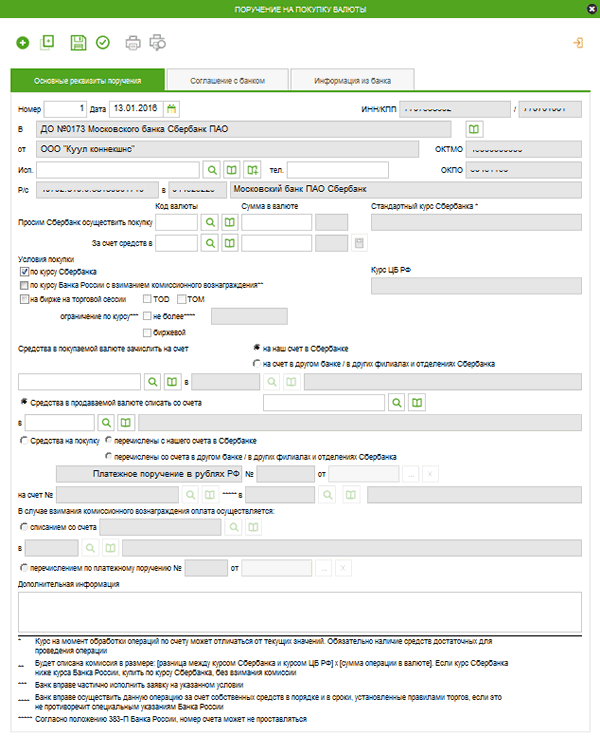






 .
.